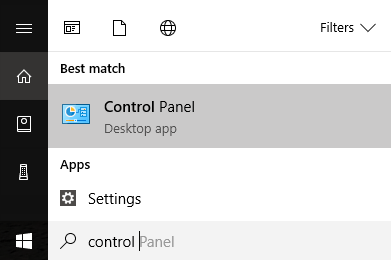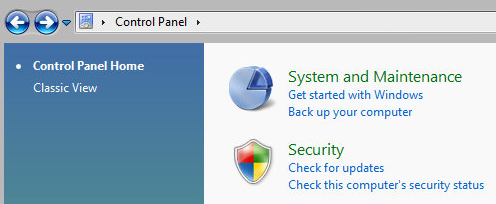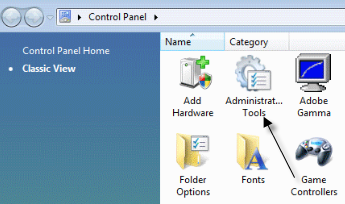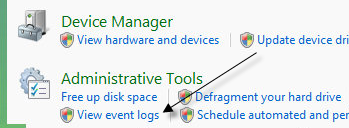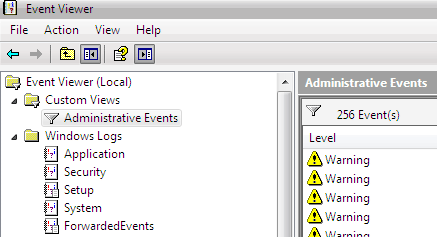¿No te encantan los crípticos errores de Windows? En esta publicación, voy a seguir algunos pasos que puede tomar para corregir el mensaje de error "Proceso de host para Windows Services detenido y se cerró" en Windows.
I Ya he escrito algunos, como el mensaje de error "no hay dispositivos mezcladores activos disponibles " y el mensaje "Internet Explorer ha encontrado un problema y debe cerrarse " .
Lamentablemente, la mayoría de estos mensajes de error no le dan una idea de cuál es el problema en realidad. Al obtener el error del proceso de Host, también puede notar que su conexión a Internet en Windows se ralentiza considerablemente y debe reiniciar constantemente la computadora para solucionarlo.
Este error parece ocurrir debido a una incompatibilidad entre programa en su computadora y el sistema operativo Windows. Podría tratarse de muchas aplicaciones diferentes, por lo que primero debe determinar qué programa causa realmente el problema. Puede hacerlo viendo los Registros de eventosen su máquina Windows. He aquí cómo.
Solucionar el error del proceso de host en Windows
Primero vaya a Iniciary vaya al Panel de control. En Windows 10, simplemente escriba en el panel de control.
Ahora, dependiendo de la vista, puede hacer clic en Herramientas administrativassi está en la vista clásica o haga clic en Sistema y mantenimientosi está en la vista normal.
En la vista clásica, verá un icono para Registros de eventoso Visor de eventosy en la vista normal lo hará vea un enlace en la parte inferior llamado "Ver registros de eventos".
Ahora navegue a través del Registros de Windowsy ver los Aplicacionesy los registros del sistema
Busque eventos con X rojas junto a ellos y que tengan la palabra Error. Búsquelos al mismo tiempo o antes de que aparezca el mensaje de error "Proceso de host para Windows detenido".
Método 1
Algunas personas han tenido este problema con ATI Catalyst Control Centery encontró numerosos errores en su registro de eventos. Luego puede tratar de encontrar una actualización para el programa o desinstalarlo si no es necesario. También puede tener este problema con Windows Defender, así que asegúrese de ejecutar Windows Update. Además, desinstale el software de la impresora HP inútil y compruebe si hay otros eventos de Nero, etc.
Otra buena técnica de solución de problemas es realice un arranque limpio de su sistema, lo que le ayudará a rastrear la tercera parte exacta. programa o proceso de grupo que está causando problemas.
Método 2
Un controlador incompatible instalado en Windows también podría causar el error. Esto podría ser para cualquier pieza de hardware en su sistema. Puede averiguar si se trata de un problema de hardware al iniciar en Modo a prueba de fallos y ver si obtiene el error. Si no está allí, es definitivamente algún controlador que se está cargando cuando Windows se inicia. Abre Administrador de dispositivospara ver si hay algún dispositivo que tenga errores o advertencias.
Método 3
Si eso no hizo nada, es posible que tenga un problema con el servicio Servicio de transferencia inteligente en segundo plano (BITS)de Windows. Si comienza a recibir este mensaje después de haber hecho una actualización de Windows, entonces BITS podría ser el culpable. Tendrá que seguir las instrucciones en este Artículo de Microsoft KB sobre cómo reparar los archivos corruptos BITS.
Ese artículo se refiere principalmente a Vista, pero si está ejecutando cualquier otra versión de Windows, revise este Artículo de KB en su lugar.
Método 4
Si ver un error en sus registros de eventos que tiene EMDMgmt, entonces una unidad de disco u otro dispositivo de memoria externo, como un lector de tarjetas de memoria, podría estar causando el problema. Por alguna extraña razón, es posible que tengas que conectar la cámara a tu computadora directamente en lugar de usar un lector de tarjetas.
Método 5
Una memoria RAM defectuosa en su computadora también podría causar este error. Es posible que desee ejecutar un diagnóstico completo en su computadora para asegurarse de que su RAM no tiene errores. Si encuentra un chip de memoria con errores, sáquelo y vea si recibe el mensaje de error. Puede descargar una aplicación gratuita llamada Memtest86 para probar la memoria en su computadora en busca de errores.
Esperemos que uno de los métodos solucionó el error del proceso de host. Si no, publique un comentario e intentaré ayudarlo. ¡Disfruta!